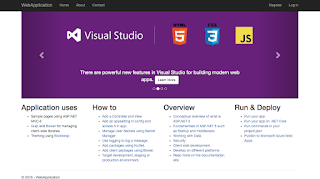こんばんは、舟橋です。
今回は3/15(火)に参加した
タスク:
本当に簡単にまとめるとこんな感じでした。
感想はと言いますと、、、
結論、ユーザーへのサービスの質(ここでは動画)が何よりも重要と感じました。
当り前のことですが、
“ユーザーのペルソナにフィットしていなければ、どんな内容でも正当な価値をもたない”
ということです。
ここでいう正当な価値というのも怪しいですが、
ふんわりと「マーケティングを学びたい」と感じている人に対していきなり「SWOT」やら「SECIモデル」という内容を、早口の3分間で学ぶことが本当にフィットしているのかという疑問です。
このことは、UIにばかり注目していた私にとって重要な発見でした。
接客の世界だけでなく、見目細やかなホスピタリティが結局のところ大事なのだと思いました。
(以前参加したサービスデザインのカンファレンスでも話題になった言葉、「エンパシー」と「エコシステム」について改めて考えさせられる内容でした・・)
ユーザーテストについてまだ勉強中ではありますが、
今回の内容で簡単なテストであればすぐできる!と確認できたので
遊びもかねて、友人で試してみようかと思います。。笑
それでは、本日もお疲れ様でした!
今回は3/15(火)に参加した
第8回 スマホUXラボ 「ユーザーテストLive!見学会 ~無料学習アプリ編~」
の内容を簡単な感想を書きたいと思います。
今回の会場は、普段展示でしか訪れない「高円寺」。
駅前の飲み屋の多い通りから一本入ったところに会場である「val研究所」がありました。
(会場に着くと明るい声でペッパー君がお出迎えをしてくれました...)
内容はUX/ユーザビリティ評価法の第一人者である樽本徹也さんの監修のもと
「無料学習アプリShareWis(シェアウィズ)」のユーザーテストの見学と簡単なワークショップでした。
(ShareWis:3分動画と1問クイズの完全無料学習コース)
▼今回のユーザープロフィール
①男性 リテラシー(中)
②男性 リテラシー(上)
③男性 リテラシー(低)
▼ユーザーテスト内容
シチュエーション:
「以前からなんとなく学んでみたかった“マーケティング”について、ShareWisのアプリで学んでみようと思っている。」
1.学びたい理由を述べる
2.アプリを使ってコースを選ぶ
3.コースで学ぶ
4.他のコースを選ぶ
5.コースで学ぶ
本当に簡単にまとめるとこんな感じでした。
感想はと言いますと、、、
結論、ユーザーへのサービスの質(ここでは動画)が何よりも重要と感じました。
当り前のことですが、
“ユーザーのペルソナにフィットしていなければ、どんな内容でも正当な価値をもたない”
ということです。
ここでいう正当な価値というのも怪しいですが、
ふんわりと「マーケティングを学びたい」と感じている人に対していきなり「SWOT」やら「SECIモデル」という内容を、早口の3分間で学ぶことが本当にフィットしているのかという疑問です。
このことは、UIにばかり注目していた私にとって重要な発見でした。
接客の世界だけでなく、見目細やかなホスピタリティが結局のところ大事なのだと思いました。
(以前参加したサービスデザインのカンファレンスでも話題になった言葉、「エンパシー」と「エコシステム」について改めて考えさせられる内容でした・・)
ユーザーテストについてまだ勉強中ではありますが、
今回の内容で簡単なテストであればすぐできる!と確認できたので
遊びもかねて、友人で試してみようかと思います。。笑
それでは、本日もお疲れ様でした!